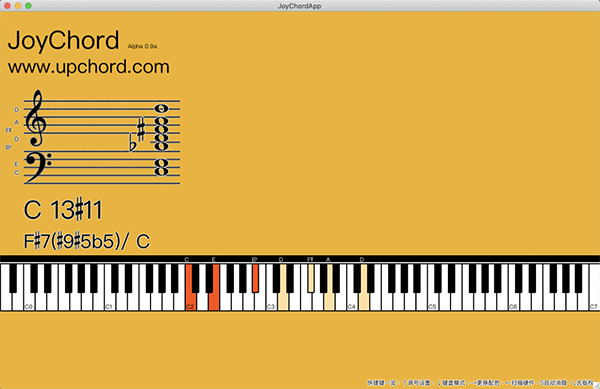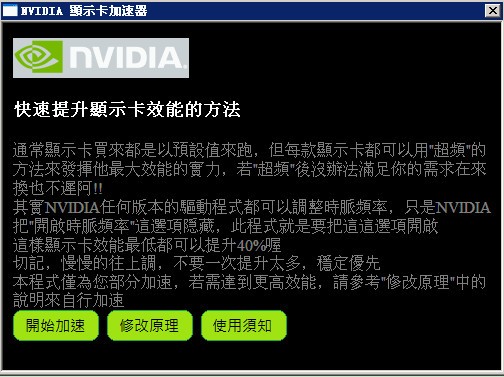风云录屏大师下载附教程-风云录屏软件v2021.07.14 官方版
风云录屏大师分享电脑视频录制功能,通过知识兔这款软件就可以对电脑上的任意内容录制为视频,例如在开会的时候可以启动知识兔这款软件录制会议画面,在直播的时候可以通过知识兔这款软件录制视频内容,在玩游戏的时候可以通过软件录制精彩的操作技巧,软件支持全屏录制、区域录制、游戏模式录制、声音录制、摄像头录制,知识兔选择适合的功能就可以对电脑上显示的各种画面执行录制,知识兔让用户快速记录电脑桌面显示的一切内容,录制的文件保存为MP4或者flv,需要就可以下载体验!
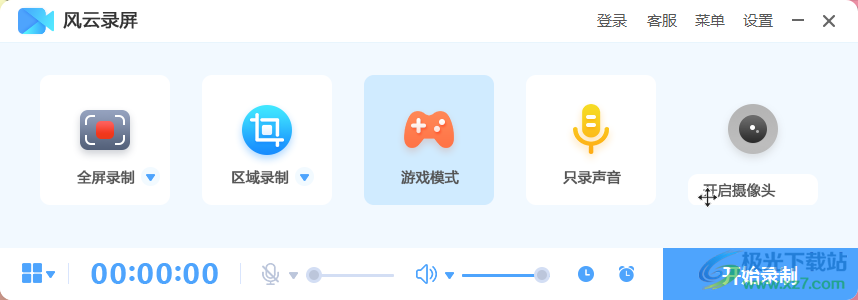
软件功能
1、支持一键全屏录制,简单操作,不遗漏任何内容;自由选择录制区域,随心设置录制大小;
2、高帧流程录制多种游戏,记录高超竞技操作;在线摄像录制,实时查看人物环境变化。
3、支持多显示器录制功能,如果知识兔您的电脑有多个显示器可以在软件切换对应的屏幕录制
4、支持预设的区域尺寸录制功能,知识兔可以选择1280×720 HD (720P)、854x480SD(480P)、1024×768、640×480、480×360
5、分享简单的音频录制功能,自己说话的声音,系统的声音都可以在软件录制为MP3
6、支持涂鸦功能,在录制的时候也可以启动涂鸦功能,方便在屏幕上输入内容
7、支持聚光灯功能,在录制的过程启动聚光灯,知识兔让画面内容更加专注,查看重要视频内容
软件特色
1、支持快捷键设置:自定义录制区域(Alt+R)、开始/停止录制(F8)、暂停/恢复录制(Alt+ F2)
2、支持显示/隐藏涂鸦面板(F1)、截图(Alt + L)、打开/关闭聚光灯(Ctrl+Q)
3、可以设置当录制的大小到达1GB的时候分割录制,创建新的录制文件
4、如果知识兔你需要对画面操作,知识兔可以在录制的时候显示鼠标指正
5、软件界面很简单,知识兔选择录制模式就可以通过F8控制开始和结束录制
6、支持自动分割功能,知识兔可以选择录制三十分钟,一个小时的时候自动重新录制
使用方法
1、知识兔将风云录屏大师直接安装到电脑,知识兔点击立即安装
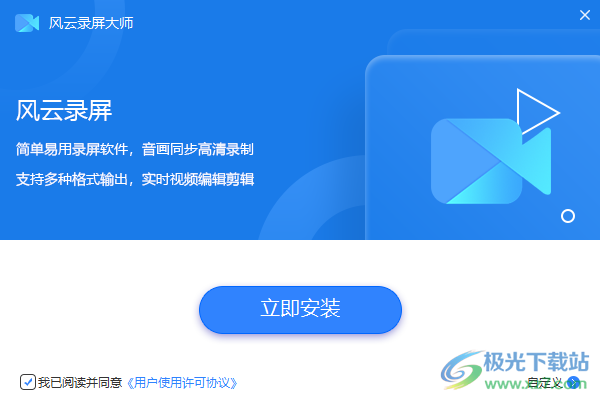
2、提示录制功能,知识兔可以知识兔点击全屏录制,知识兔可以知识兔点击区域录制,知识兔也可以在软件录制声音
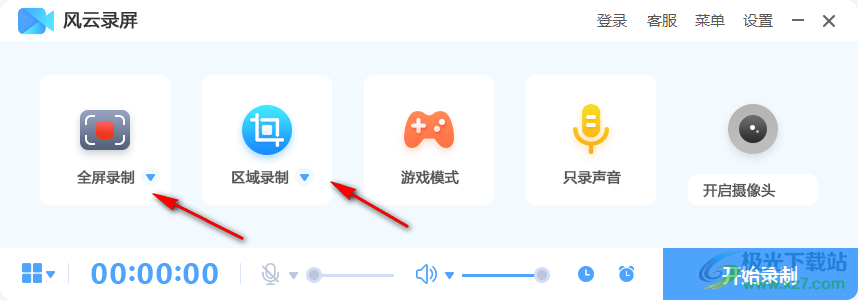
3、可以预先查看软件的快捷键,知识兔点击F8是开始录制和停止录制,其他的快捷键可以自己记住
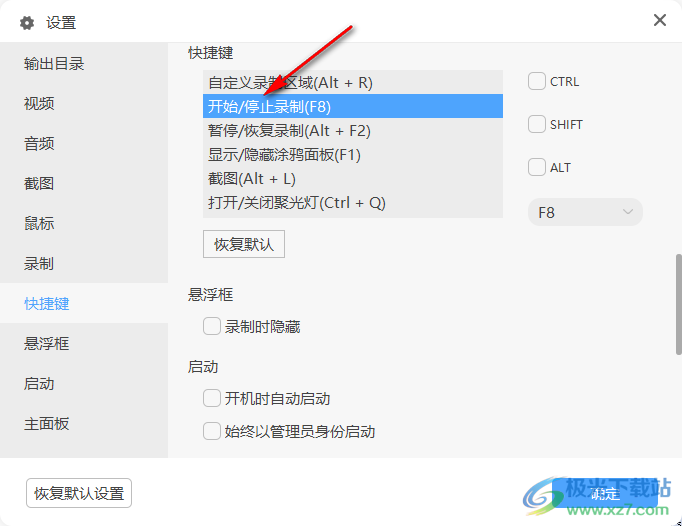
4、鼠标知识兔点击区域录制按钮就可以使用鼠标在屏幕上划取一个区域录制,按住鼠标左键就可以在屏幕上选择一个区域
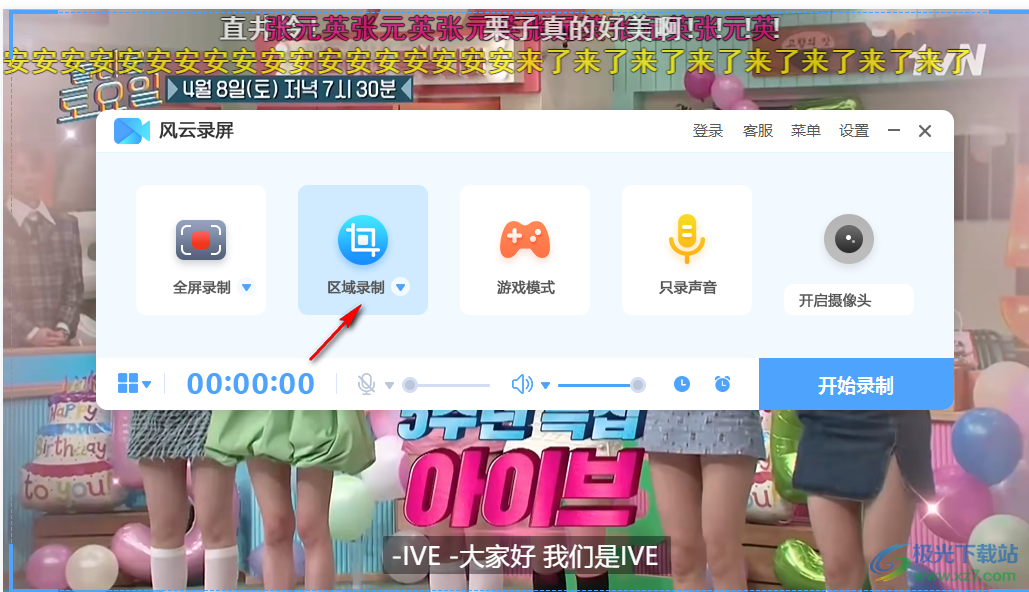
5、弹出提示:非VIP用户只能录制1分钟,开通VIP后不限制录制时长。
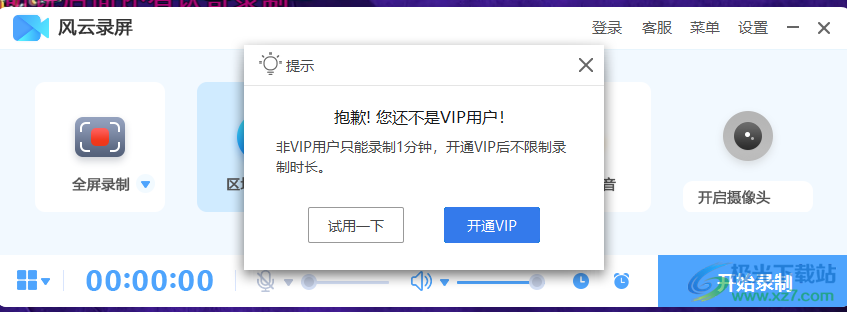
6、区域设置完毕知识兔点击F8就可以执行录制,录制的时间会在底部显示,知识兔可以随时暂停和停止

7、知识兔点击F8就可以停止录制,会在软件显示历史记录,知识兔可以查看视频文件
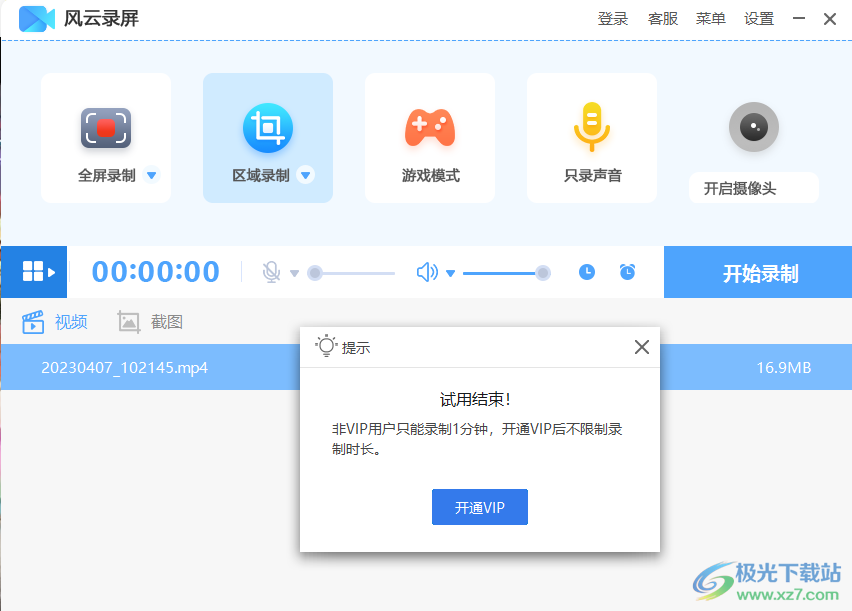
8、知识兔点击右键就可以打开视频文件夹,知识兔从而找到自己录制的视频,将其复制到其他地方使用
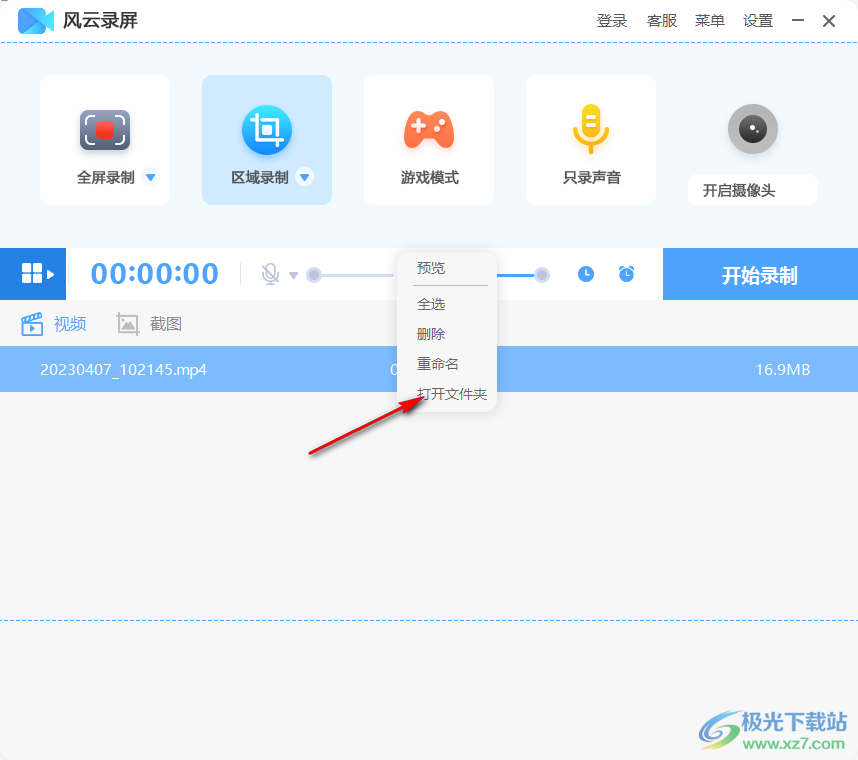
9、保存的地址是在D盘,您也可以在软件的设置界面切换新的文件夹保存录制内容
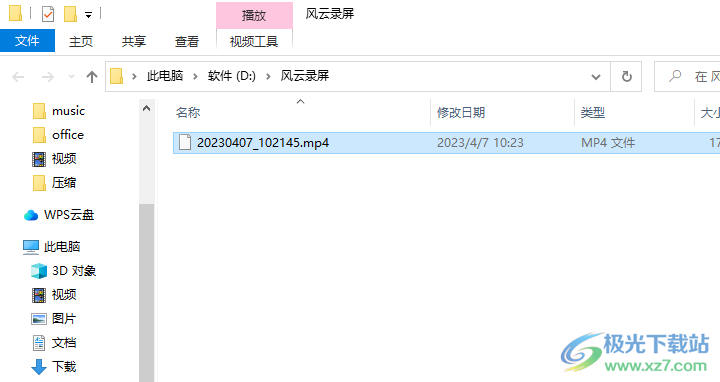
10、需要查看视频就可以知识兔点击左下角的按钮,知识兔从而查看录制的历史内容
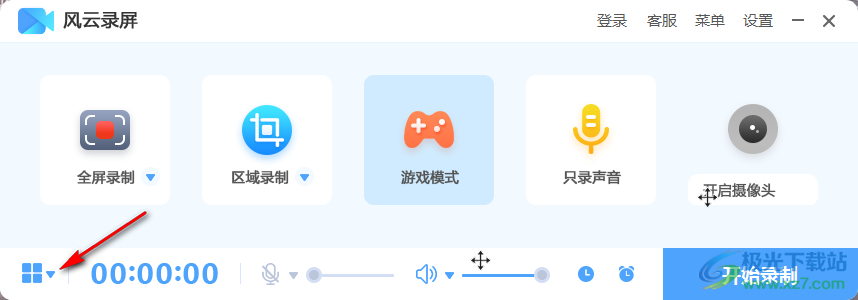
11、进入软件的设置界面,知识兔可以切换输出地址,知识兔可以设置输出格式,知识兔可以设置音频格式
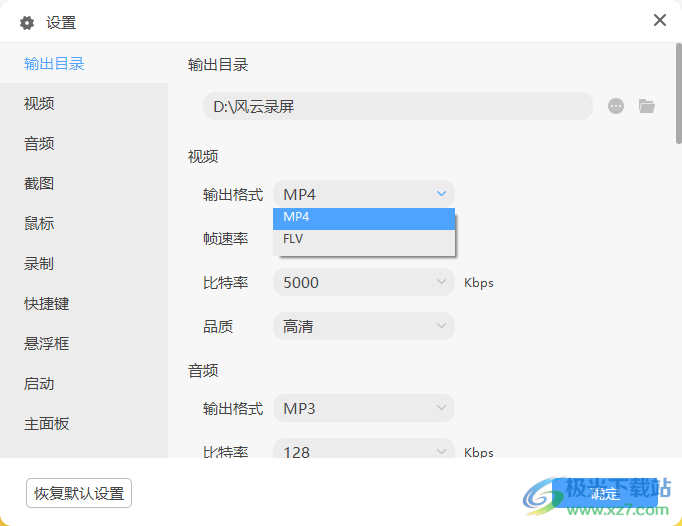
12、可以设置截图格式,知识兔可以设置鼠标指针,知识兔可以设置录制方案:
自动分割录制文件
当录制时间达60分钟时
当录制文件达500MB时
开始录制之前显示倒计时
显示录制区域边框
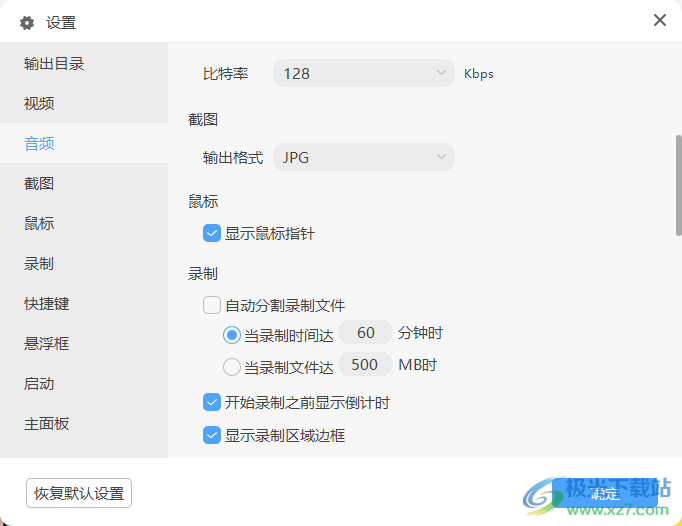
下载仅供下载体验和测试学习,不得商用和正当使用。